
Wordpress Revision - ΑΝΑΘΕΩΡΗΣΕΙΣ ΑΡΘΡΩΝ
Η περιστασιακή αναθεώρηση-revisions μιας ανάρτησης στον ιστότοπo σας δεν είναι μια χρονοβόρα εργασία. Ωστόσο, με την πάροδο του χρόνου, οι αναθεωρήσεις(revisions) αρχίζουν να προστίθενται και μπορεί τελικά να καταλάβουν σημαντικό χώρο στη βάση δεδομένων σας.
Είτε επιδιώκετε να ελευθερώσετε κάποιο χώρο που χρειάζεστε είτε να αποτρέψετε εντελώς το θέμα, η απενεργοποίηση ή η κατάργηση παλιών αναθεωρήσεων αναρτήσεων από τον ιστότοπό σας στο WordPress είναι μια διαθέσιμη επιλογή.
Σε αυτό το άρθρο θα συζητήσουμε τι είναι οι αναθεωρήσεις αναρτήσεων – revisions και πώς μπορούν να χρησιμοποιηθούν. Θα σας εξηγήσουμε γιατί θέλετε να τα απενεργοποιήσετε, να τα περιορίσετε ή να τα καταργήσετε και θα σας καθοδηγήσουμε πώς να το κάνετε καθένα. Ας Ξεκινήσουμε!
Τι είναι η αναθεώρηση ανάρτησης-revisions;
Οι αναθεωρήσεις ανάρτησης(revisions) , οι οποίες μερικές φορές αναφέρονται ως αναθεωρήσεις, είναι μια ενσωματωμένη δυνατότητα του WordPress. Είναι χρήσιμα επειδή διευκολύνουν την επαναφορά σε προηγούμενη έκδοση μιας ανάρτησης που κάνατε.
Για παράδειγμα, ας υποθέσουμε ότι αποφασίσατε να διαγράψετε ορισμένες παραγράφους στην ανάρτησή σας. Ωστόσο, αργότερα, συνειδητοποιείτε ότι η επεξεργασία ήταν λάθος και θέλετε να ανακτήσετε τις πληροφορίες που καταργήσατε. Με τις αναθεωρήσεις αναρτήσεων, μπορείτε εύκολα να το κάνετε αυτό.
Στο WordPress Gutenberg, αυτή η δυνατότητα βρίσκεται στο δεξιό μέρος πλοήγησης στην περιοχή Έγγραφο> Αναθεωρήσεις :

Εάν εξακολουθείτε να χρησιμοποιείτε τον Κλασικό Επεξεργαστή, μπορείτε να βρείτε τις αναθεωρήσεις στο πλαίσιο Δημοσίευση, επίσης στο δεξιό μενού πλοήγησης:
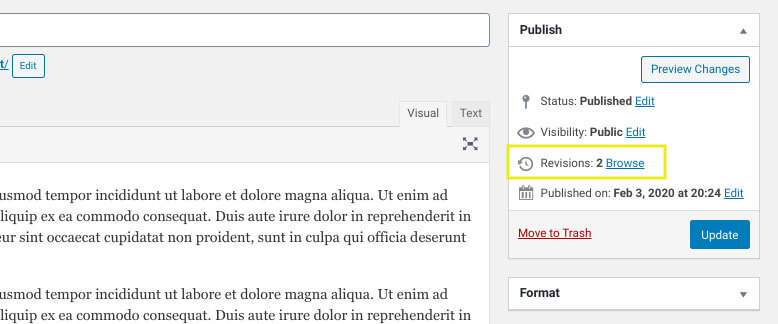
Γιατί θα θέλατε να περιορίσετε ή να καταργήσετε τις αναθεωρήσεις αναρτήσεων του WordPress revisions;
Με το σύστημα αναθεωρήσεων WordPress, κάθε ενημέρωση καταγράφεται και αποθηκεύεται στη βάση δεδομένων. Ενώ η επιλογή προβολής των αλλαγών που έγιναν σε μια ανάρτηση και επαναφοράς προηγούμενων εκδόσεων μπορεί να είναι εξαιρετικά χρήσιμη αλλά πιάνει πολύ χώρο.
Όσο περισσότερες αναθεωρήσεις-revisions κάνετε, τόσο πιο μεγάλη μπορεί να γίνει η βάση δεδομένων σας. Η βελτιστοποίηση της βάσης δεδομένων είναι ένα σημαντικό μέρος της συντήρησης ιστότοπου WordPress. Η αφαίρεση παλαιών αναθεωρήσεων, για παράδειγμα, μπορεί να μειώσει το μέγεθος των αντιγράφων ασφαλείας σας.
Υπάρχουν τρεις κύριες επιλογές για να διαλέξετε για τη διαχείριση των αναθεωρήσεων-revisions αναρτήσεων. Μπορείτε να τα απενεργοποιήσετε εντελώς, να τα περιορίσετε και να αφαιρέσετε τις παλιές αναθεωρήσεις αναρτήσεων.
Πώς να απενεργοποιήσετε τις αναθεωρήσεις αναρτήσεων στο WordPress
Ένας τρόπος για να αποτρέψετε τη συσσώρευση αναθεωρήσεων στη βάση δεδομένων του WordPress σας είναι να αφαιρέσετε εξαρχής την ευκαιρία να το κάνουν.
Για να απενεργοποιήσετε μόνιμα τις αναθεωρήσεις αναρτήσεων-revisions, εντοπίστε το αρχείο wp-config.php του ιστότοπού σας WordPress που βρίσκεται στον κατάλογο. Προσθέστε την ακόλουθη γραμμή κώδικα στην κορυφή:
define( ‘WP_POST_REVISIONS’, false );
Αυτή η γραμμή κώδικα απενεργοποιεί την αποθήκευση αναθεωρήσεων ανάρτησης στη βάση δεδομένων σας στο μέλλον. Εάν θέλετε να ενεργοποιήσετε αυτήν την επιλογή κάποια στιγμή στο μέλλον, απλώς αντικαταστήστε τη γραμμή με:
define (‘WP_POST_REVISIONS’, true);
Όταν τελειώσετε, φροντίστε να αποθηκεύσετε τις αλλαγές σας πριν βγείτε.
Πώς να περιορίσετε τις αναθεωρήσεις αναρτήσεων στο WordPress
Εάν είστε σαν τους περισσότερους ανθρώπους, θα θέλετε να αποθηκεύσετε μερικές αναθεωρήσεις αναρτήσεων για κάθε ανάρτηση που προσθέτετε στον ιστότοπό σας – για να είστε ασφαλείς. Για αυτό, η καλύτερη επιλογή είναι να ορίσετε ένα όριο στον αριθμό των αναθεωρήσεων αναρτήσεων που αποθηκεύονται στη βάση δεδομένων σας.
Μπορείτε να το κάνετε αυτό προσθέτοντας την ακόλουθη γραμμή στο αρχείο wp-config.php:
define(‘WP_POST_REVISIONS’, 3);
Αυτή η γραμμή αποθηκεύει τις τρεις πιο πρόσφατες αναθεωρήσεις αναρτήσεων αντί για όλες, που σημαίνει ότι οι παλαιότερες διαγράφονται αυτόματα μόλις αποθηκευτούν οι νεότερες εκδόσεις. Μπορείτε να αντικαταστήσετε τον αριθμό τρία με έναν άλλο ακέραιο ανάλογα με τις προτιμήσεις σας.
Αντί να περιορίζετε τις αναθεωρήσεις αναρτήσεων σε έναν προκαθορισμένο αριθμό, μπορείτε επίσης να αυξήσετε το διάστημα αυτόματης αποθήκευσης για να αποθηκεύσετε λιγότερες αναθεωρήσεις. Προσθέστε την ακόλουθη γραμμή στην κορυφή:
define( ‘AUTOSAVE_INTERVAL’, 600 );
Από προεπιλογή, το WordPress αποθηκεύει αυτόματα τις αναθεωρήσεις των αναρτήσεών σας κάθε λεπτό (60 δευτερόλεπτα). Ωστόσο, με την προσθήκη αυτής της γραμμής θα αποθηκεύονται κάθε 10 λεπτά (600 δευτερόλεπτα).
Εάν αποφεύγετε την κωδικοποίηση ή την προσθήκη κώδικα στο αρχείο wp-config.php του ιστότοπού σας , μπορείτε πάντα να χρησιμοποιήσετε το plugin, όπως το WP Revisions Control. Αφού εγκαταστήσετε και ενεργοποιήσετε αυτό το plugin, μπορείτε να διαμορφώσετε τον αριθμό των επιτρεπόμενων αναθεωρήσεων revision αναρτήσεων μεταβαίνοντας στις Ρυθμίσεις > Γράψιμο :
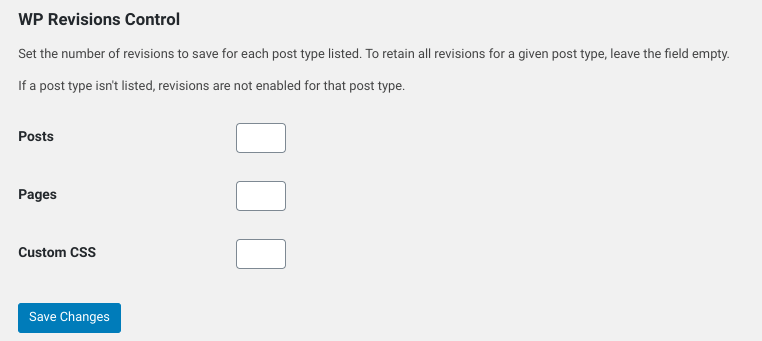
Είναι σημαντικό να καταλάβετε ότι οι τεχνικές που καλύψαμε μέχρι τώρα απενεργοποιούν ή περιορίζουν την αποθήκευση των αναθεωρήσεων αναρτήσεων για μελλοντικές αναρτήσεις.
Πώς να αφαιρέσετε τις παλιές αναθεωρήσεις αναρτήσεων στο WordPress (2 Μέθοδοι)
Σε αυτήν την ενότητα, θα καλύψουμε τις δύο μεθόδους που μπορείτε να χρησιμοποιήσετε για να αφαιρέσετε οριστικά παλιές αναθεωρήσεις αναρτήσεων από τη βάση δεδομένων του ιστότοπού σας WordPress. Εάν είστε εξοικειωμένοι με SQL, μπορείτε να ακολουθήσετε την πρώτη μέθοδο. Ωστόσο, εάν προτιμάτε να χρησιμοποιήσετε ένα PLUGIN, προχωρήστε και μεταβείτε στη δεύτερη μέθοδο.
Μέθοδος 1: Διαγραφή αναθεωρήσεων μετά τη χρήση κώδικα
Η διαγραφή αναθεωρήσεων αναρτήσεων από τη βάση δεδομένων σας είναι ένα από εκείνα τα πράγματα που θα πρέπει να μπορείτε να κάνετε χωρίς να χρειάζεται να εγκαταστήσετε ένα πρόσθετο.
Για να διαγράψετε όλες τις προηγούμενες αναθεωρήσεις αναρτήσεών σας από τη βάση δεδομένων του ιστότοπού σας, συνδεθείτε στο cPanel του λογαριασμού φιλοξενίας του ιστότοπου WordPress και κάντε κλικ στο εικονίδιο phpMyAdmin.
Στον αριστερό πίνακα πλοήγησης, βρείτε και κάντε κλικ στη βάση δεδομένων WordPress σας. Κάντε κλικ στην καρτέλα SQL :
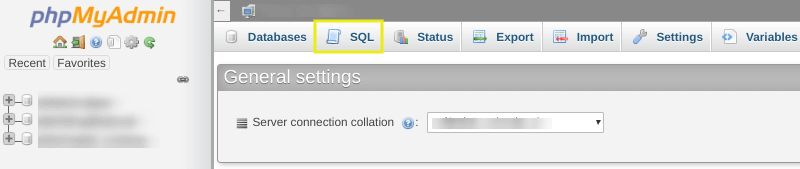
Θα μεταφερθείτε στη διεπαφή phpMyAdmin SQL. Στη συνέχεια, όπου μπορείτε να εκτελέσετε ένα ερώτημα SQL. Μπορείτε να το κάνετε αυτό εισάγοντας το ακόλουθο απόσπασμα κώδικα:
DELETE FROM wp_posts WHERE post_type = “revision”;
Φροντίστε να αντικαταστήσετε το wp_ με το δικό σας πρόθεμα βάσης δεδομένων WordPress. Στη συνέχεια κάντε κλικ στο κουμπί Μετάβαση . Αυτό θα ξεκινήσει την εντολή:
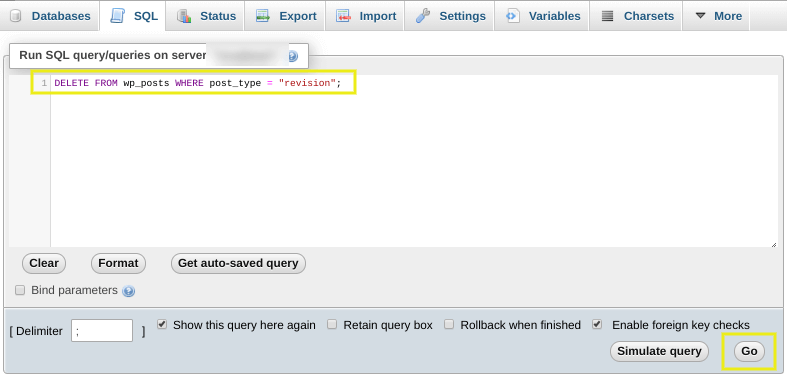
Αυτό το ερώτημα SQL καταργεί όλες τις αναρτήσεις από τη βάση δεδομένων σας που έχουν post_type = “revision”. Ίσως θέλετε να δημιουργήσετε ένα αντίγραφο ασφαλείας της βάσης δεδομένων σας πριν από την εκτέλεση αυτού του ερωτήματος ως πρόσθετο μέτρο ασφαλείας.
Μέθοδος 2: Χρησιμοποιήστε ένα plugin WordPress για να διαγράψετε τις παλιές αναθεωρήσεις
Αν και η διαγραφή των αναθεωρήσεων αναρτήσεων από τον ιστότοπό σας στο WordPress μπορεί να επιτευχθεί με την εκτέλεση ενός μόνο ερωτήματος SQL, ίσως σας είναι πιο εύκολο να εγκαταστήσετε ένα plugin και να την αφήσετε να κάνει όλη τη δουλειά. Αυτό μπορεί να οφείλεται στο γεγονός ότι το plugin έχει πρόσθετα πλεονεκτήματα (συντήρηση βάσης δεδομένων, αφαιρεί τα υπερβολικά αρχεία κ.λπ.) ή απλώς επειδή δεν αισθάνεστε άνετα με τον προγραμματισμό.
Ένα plugin που μπορείτε να σκεφτείτε και να χρησιμοποιήσετε είναι το WP-Optimize :

Αν και αυτό το plugin προσφέρει μια έκδοση premium με προηγμένες δυνατότητες, μπορείτε να το κατεβάσετε και να το χρησιμοποιήσετε για να διαγράψετε παλιές αναθεωρήσεις-revisions δωρεάν. Το WP-Optimize είναι μια προσθήκη all-in-one που μπορείτε να χρησιμοποιήσετε για να βελτιστοποιήσετε τη βάση δεδομένων σας στο WordPress.
Μόλις εγκαταστήσετε και ενεργοποιήσετε το plugin, θα προσθέσει ένα στοιχείο μενού WP-Optimize στον πίνακα ελέγχου του WordPress. Για να διαγράψετε αναθεωρήσεις δημοσιεύσεων, μπορείτε να μεταβείτε στο WP-Optimize> Database .
Στην περιοχή Βελτιστοποιήσεις , μπορείτε να επιλέξετε το πλαίσιο δίπλα στην επιλογή “Εκκαθάριση όλων των αναθεωρήσεων ανάρτησης” και, στη συνέχεια, κάντε κλικ στο κουμπί Εκτέλεση βελτιστοποίησης :
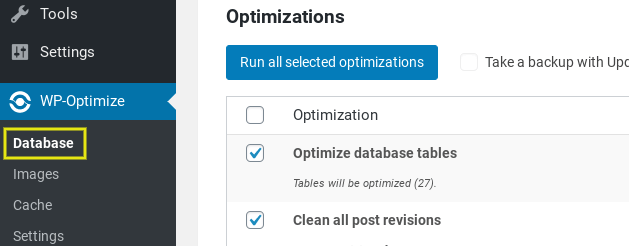
Μπορείτε να διαγράψετε το plugin ή να την απενεργοποιήσετε μόλις ολοκληρώσετε αυτήν τη διαδικασία.




ΤΕΛΕΥΤΑΙΑ ΝΕΑ
Pomelli: Το νέο εργαλείο της Google που μόλις διέλυσε το Canva
ΠΕΡΙΣΣΟΤΕΡΑViber Pay vs PayPal vs Revolut: Ποια Υπηρεσία Πληρωμών Είναι Καλύτερη το 2026;
ΠΕΡΙΣΣΟΤΕΡΑViber Pay 2: Πώς Λειτουργεί η Νέα Υπηρεσία Πληρωμών της Rakuten
ΠΕΡΙΣΣΟΤΕΡΑ